键盘如何复制粘贴 键盘复制粘贴的方法
时间:2017-07-04 来源:互联网 浏览量:
今天给大家带来键盘如何复制粘贴,键盘复制粘贴的方法,让您轻松解决问题。
现在的电脑很方便,大多数的工作都由鼠标来完成,甚至进行输入,都是由手写或语音来完成,键盘用得越来越少,以至很多人已经忘了,该怎么用键盘来进行复制粘贴这样简单的操作,甚至有的人根本就不知道怎么用键盘复制粘贴,只懂用鼠标复制粘贴。具体方法如下:
1键盘复制粘贴过程:
1,首先看一下要进行复制粘贴的两个文本文件,一个源文件为“镜像安装器使用方法.TXT”,一个为目标文件“1.txt”。
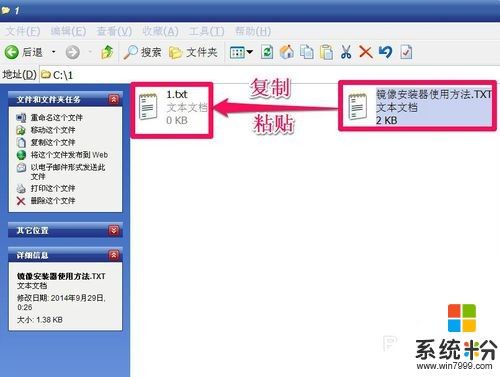 2
22,进入桌面后,用Win键打开“开始”菜单,然后用上下左右键选择“我的电脑”。然后按Enter键。
 3
33,进入到C:1文件夹下,将“镜像安装器使用方法.TXT”打开。
 4
44,然后用键盘上的Ctrl + A 键,选择全部文件内容。
 5
55,文件内容已经全选上了。
 6
66,然后再用Ctrl + C键,进行复制。
 7
77,用Tab切换界面,再打开名为“1.txt”文件。
 8
88,用键盘上的Ctrl + V 键,将源文件“镜像安装器使用方法.TXT”内容粘贴到这个“1.txt”文件中。
 9
99,文件内容已经粘贴到“1.txt”文件中
 10
1010,按键盘上的Ctrl + S 键,进行保存。
 11
1111,最后是关闭文本文件,按键盘上的Win + X 键进行退出。

以上就是键盘如何复制粘贴,键盘复制粘贴的方法教程,希望本文中能帮您解决问题。
我要分享:
相关教程
- ·如何用键盘复制粘贴 用键盘复制粘贴的方法
- ·键盘如何复制粘贴 键盘复制黏贴的快捷键 键盘复制粘贴的方法 键盘复制黏贴的快捷键
- ·键盘粘贴复制是哪个键 键盘复制黏贴的快捷键是什么
- ·复制粘贴用什么键 如何使用电脑上的复制粘贴快捷键
- ·怎么用AutoHotkey自定义复制粘贴键 用AutoHotkey自定义复制粘贴键的方法
- ·电脑复制粘贴功能失效无法复制粘贴文字怎么解决 电脑复制粘贴功能失效无法复制粘贴文字怎么处理
- ·戴尔笔记本怎么设置启动项 Dell电脑如何在Bios中设置启动项
- ·xls日期格式修改 Excel表格中日期格式修改教程
- ·苹果13电源键怎么设置关机 苹果13电源键关机步骤
- ·word表格内自动换行 Word文档表格单元格自动换行设置方法
电脑软件热门教程
- 1 请问怎么查看电脑无线连接的密码 求指导查看电脑无线连接的密码
- 2 笔记本怎么查看摄像头 电脑自带摄像头怎么打开
- 3 如何解决超级鼠标键盘精灵显示Jcbc?超级鼠标键盘精灵显示Jcbc怎么办?
- 4笔记本经常性搜不到WIFI的方法 如何解决笔记本经常性搜不到WIFI
- 5如何控制局域网其他电脑桌面 控制局域网其他电脑桌面的方法有哪些
- 6键盘上顿号如何打出来 键盘上顿号打出来的方法
- 7Excel表格怎么做批注 Excel表格儿怎样添加批注
- 8惠普商用本UEFI BIOS,怎么开启关闭声卡 惠普商用本UEFI BIOS,开启关闭声卡的方法
- 9如何用电脑玩手机游戏王者荣耀。 用电脑玩手机游戏王者荣耀的方法。
- 10台式电脑关机没反应该怎么解决? 台式电脑关机没反应该怎么处理?
